win64位+oracle 11g如何安装
win64位下oracle11g的安装方法:1、打开oracle官网;2、选择安装路径,并新建一个oracle文件夹;3、找到对应配置的安装文件;4、分别点击file1,file2下载至oracle的文件夹中;5、进行环境配置即可。
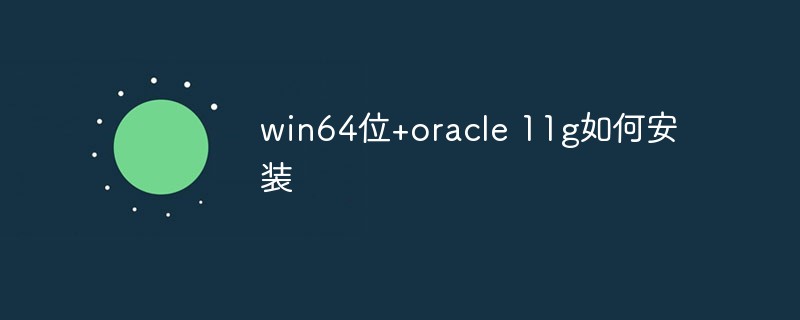
本文操作环境:Windows10系统、Dell G3电脑、Oracle 11g版。
win64位+oracle 11g如何安装?
Oracle11g安装+win64位:
为了课程使用,安装oracle11g;

本机配置为win10+64位;配置过程中,参考了一篇文章,但是也有一些地方不同,在此记录,也希望能为遇到同样问题的同伴提供一个解决方案;
参考文章:https://www.php.cn/oracle/485887.html
详细安装过程如下:
1:下载安装包
下载网站:
http://www.oracle.com/technetwork/database/enterprise-edition/downloads/index.html
(1)点击网站,进入如下界面
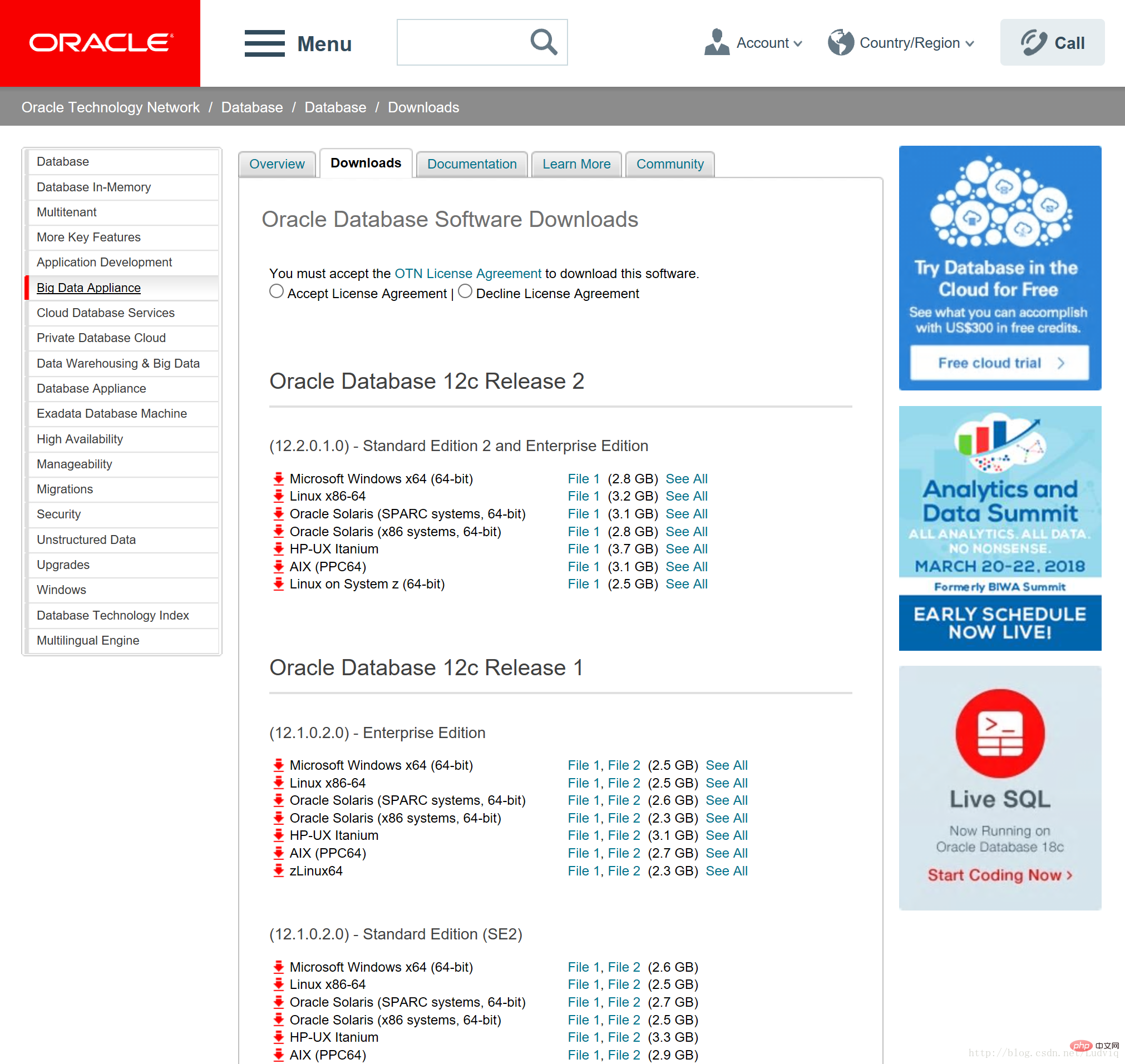
(2)同意协议,在左边圈圈里面点击
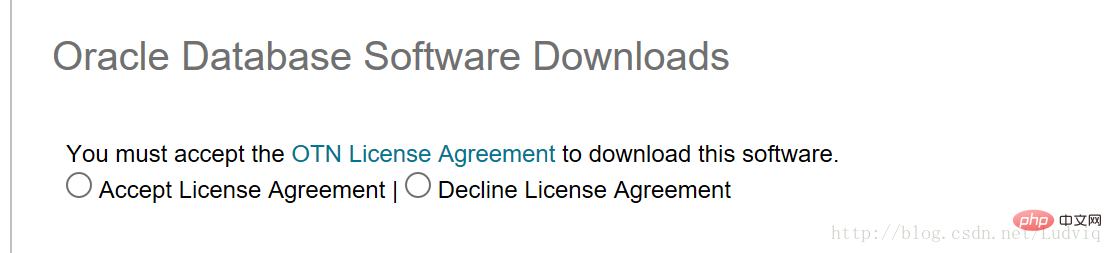
(3)在自己希望的安装路径(自己平时下载文件,存储文件,剩余容量较大的路径)中,新建一个oracle文件夹;
(4)在网页中找到这个对应自己的配置的安装文件,由于本机是64位,下载蓝框中的两个文件到第三步中新建的文件夹中:
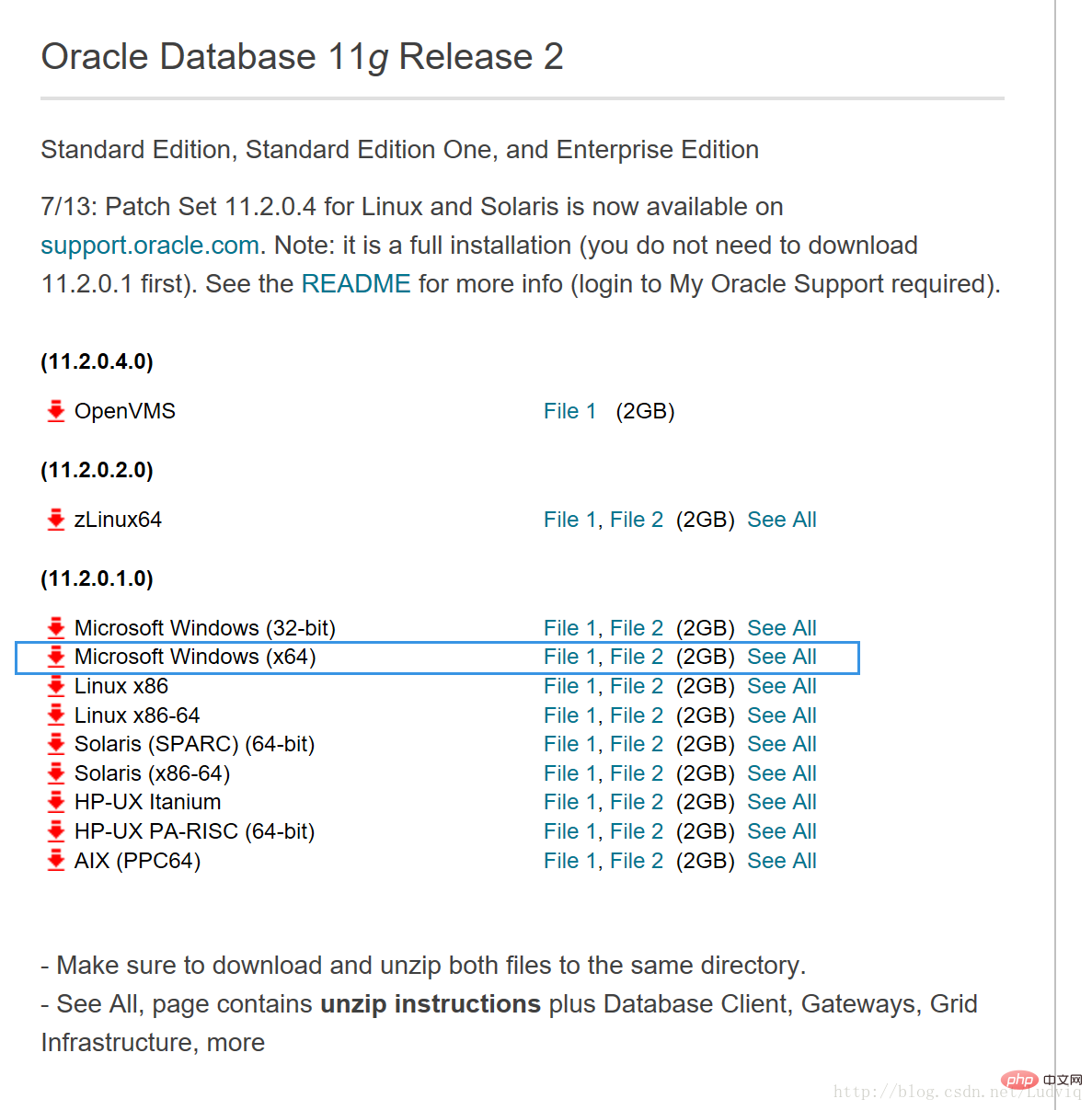
【分别点击file1,file2下载至oracle的文件夹中】;
(5)下载完成后,在第三步新建的文件夹中找到下载到的两个压缩包。同时解压两个压缩包至同一个文件夹中:先(右键)同时选中两个压缩包,再右键选择“解压至此文件夹”。解压结束后,就会在这个文件夹中看到一个名为database的文件夹。
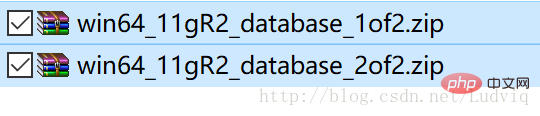
(6)在解压后出现的database文件夹中,修改一些参数,解决可能在第七步遇到的“环境不满足最低要求”的问题,步骤如下:
(由于我的系统是win10+64位,所以需要改一些参数来使得它知道如何可以适应我的机器的配置)
(6.1)按照路径打开database/stag/cvu,找到名为cvu_prereq.xml的文件:
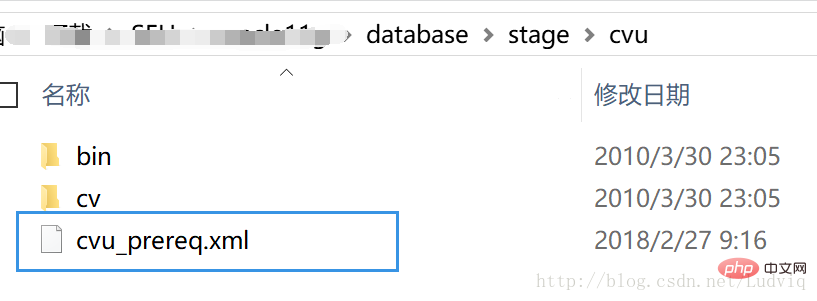
(6.2)点击右键,在打开方式里,选择“记事本”方式打开。在打开的txt文件中,找到如下内容:

在这之后复制添加如下内容(下面这一段是文本信息,可以复制):
(注意,配置是win10+64位的是下面这段内容,如果是32位,内容不同)
<OPERATING_SYSTEM RELEASE="6.2">
<VERSION VALUE="3"/>
<ARCHITECTURE VALUE="64-bit"/>
<NAME VALUE="Windows 10"/>
<ENV_VAR_LIST>
<ENV_VAR NAME="PATH" MAX_LENGTH="1023" />
</ENV_VAR_LIST>
</OPERATING_SYSTEM>最后如下:
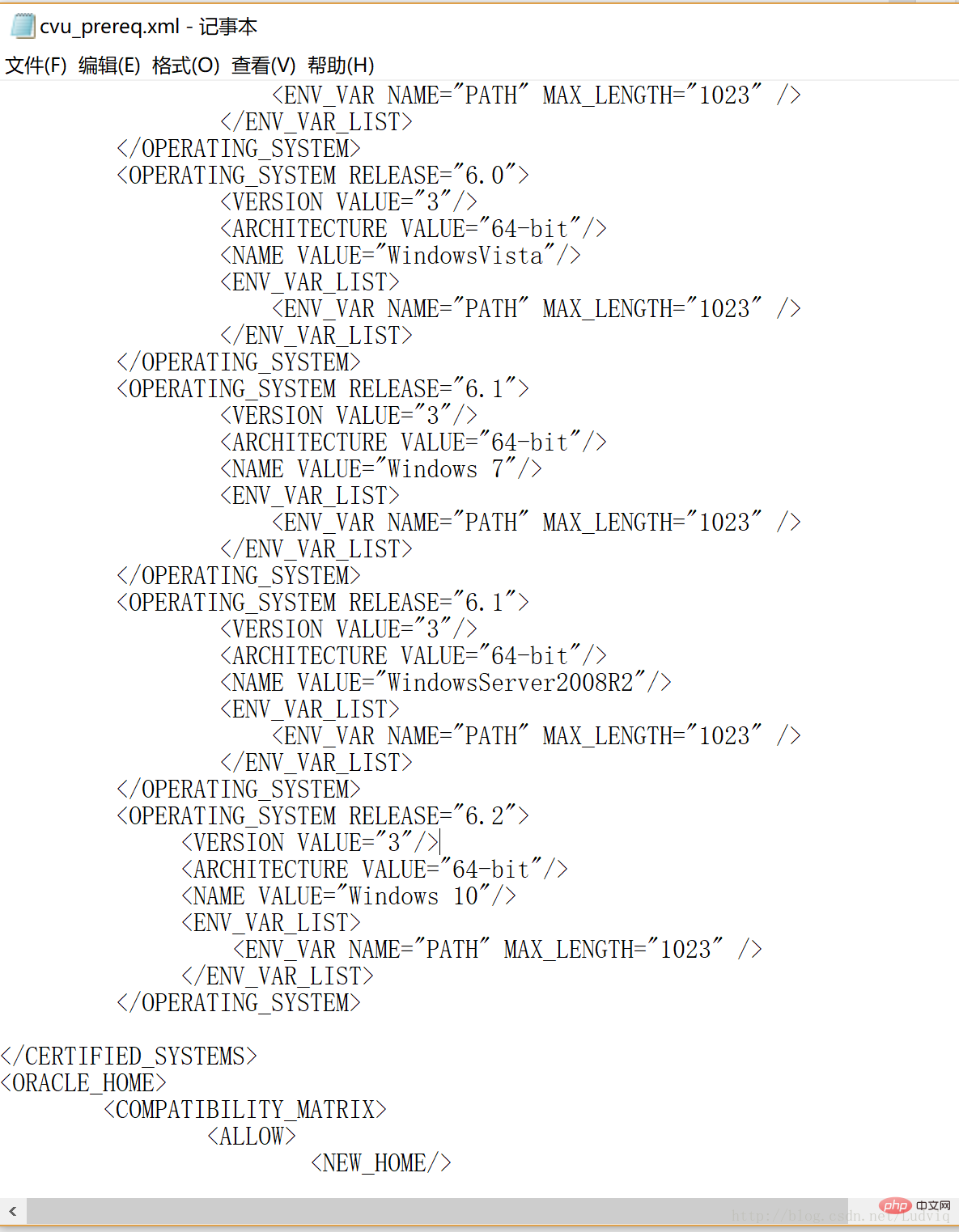
(6.3)保存刚刚的修改,关闭记事本;
(7)在database文件夹中,找到setup.exe, 点击后,开始安装:
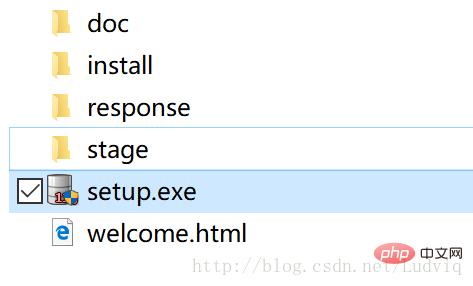
(8)一开始会出现一个命令行的界面如下,不用管,等待一会,检验一下环境;
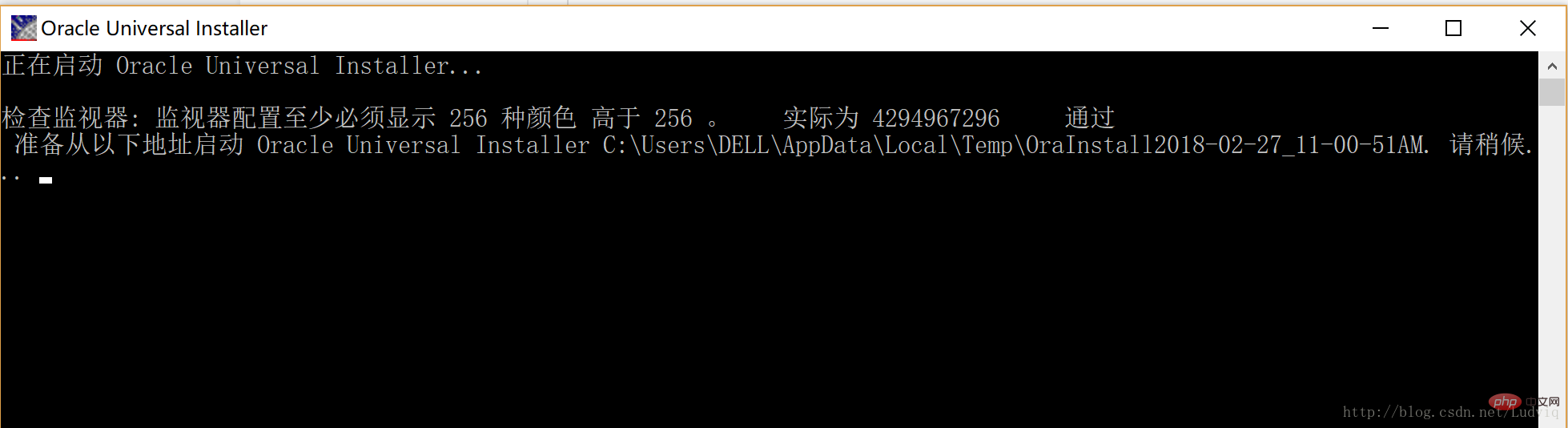
(9)如果出现提示“环境不能满足最低要求”,就是用步骤(6)解决;
(我自己安装时,步骤6在安装过程中修改的,暂时没有发现什么影响)
(10)安装页面:
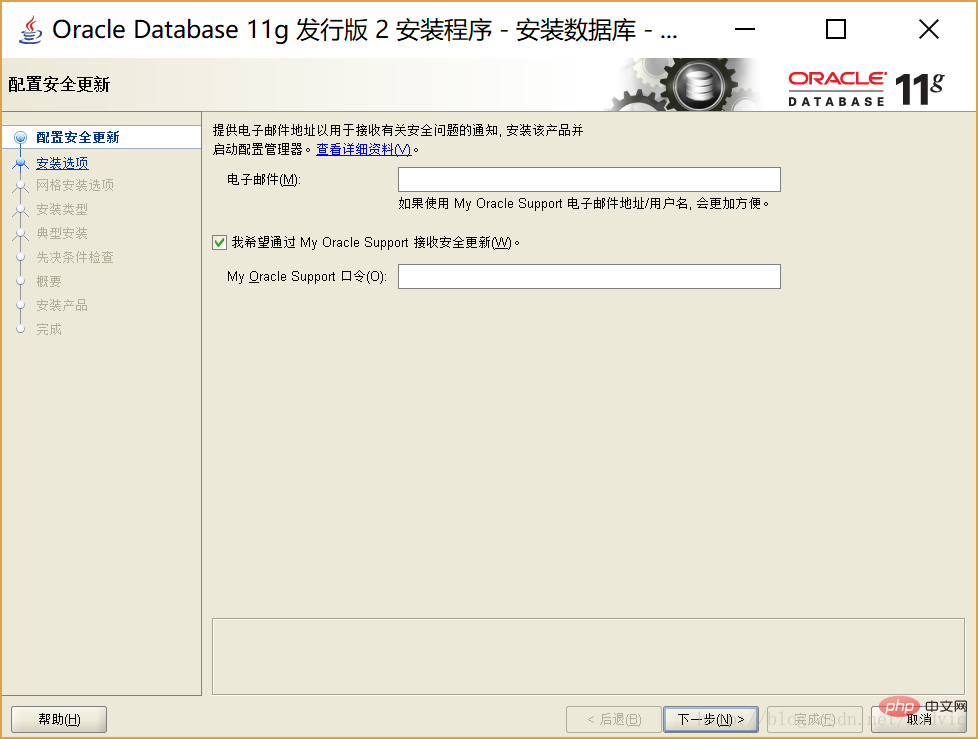
(10.1)去掉这个页面的勾,之后下一步:
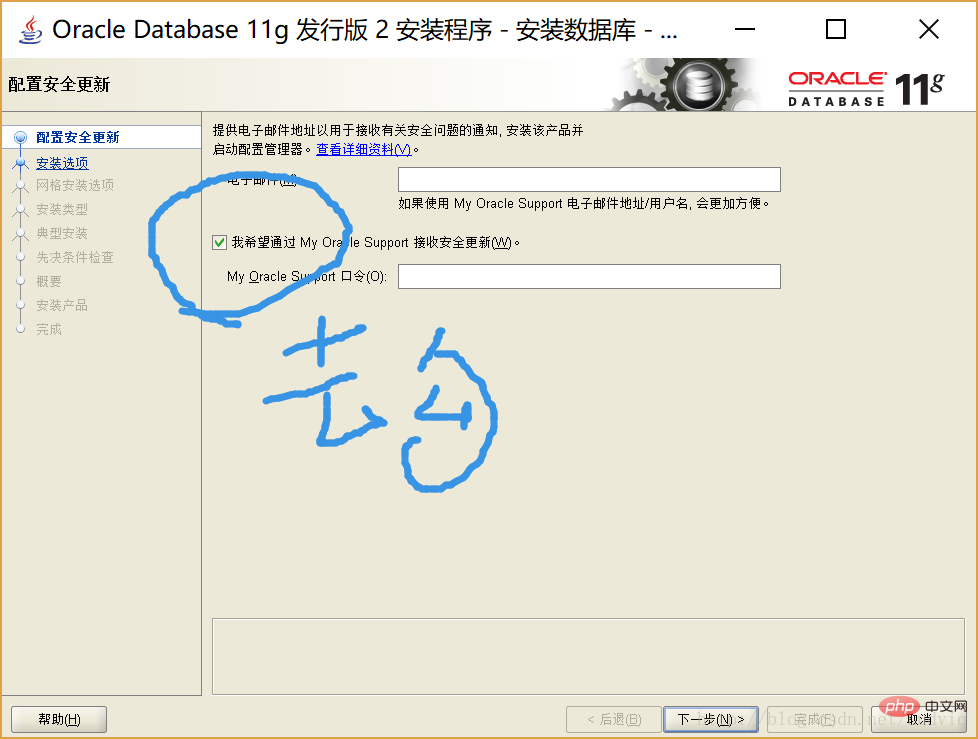
【!】按下一步后,有关于电子邮箱地址的提示,按“是";
(10.2)默认选项,下一步;
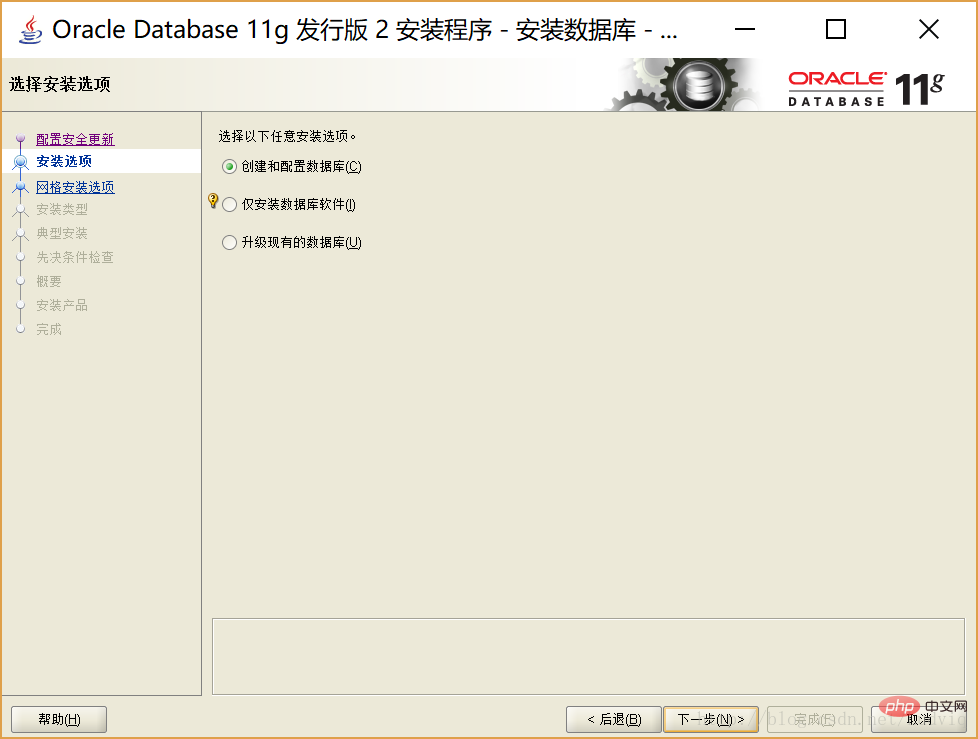
(10.3)默认选项,下一步:
(桌面类,用来学习就够了)
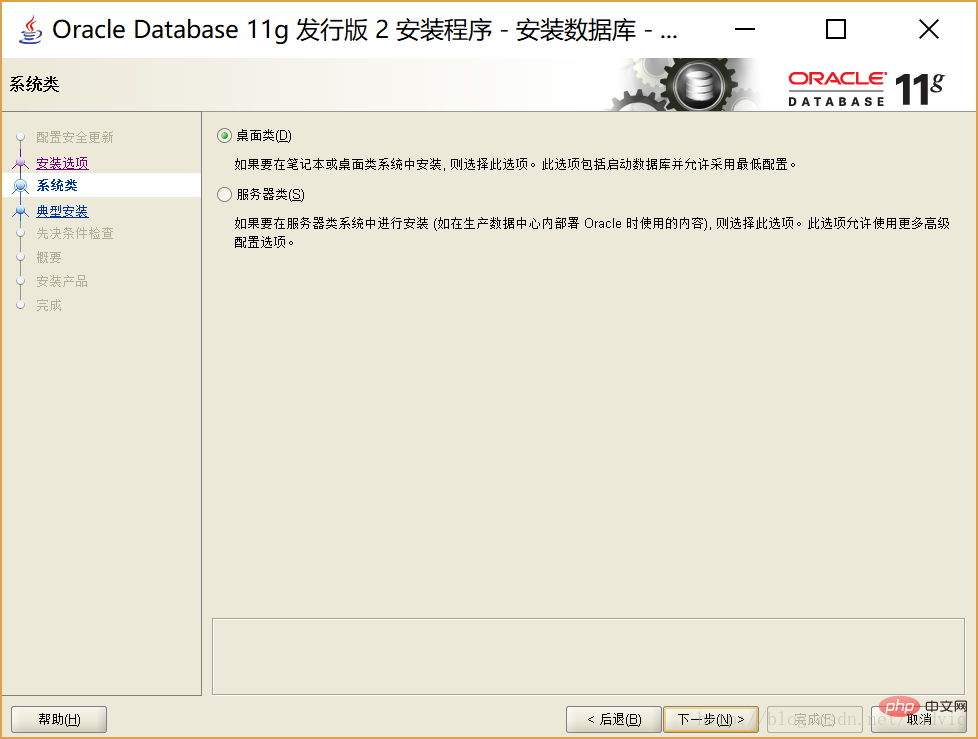
(10.4)默认选项内容,填上自己定义的管理口令,以及对应的和管理口令相同的确认口令来确认,之后下一步;
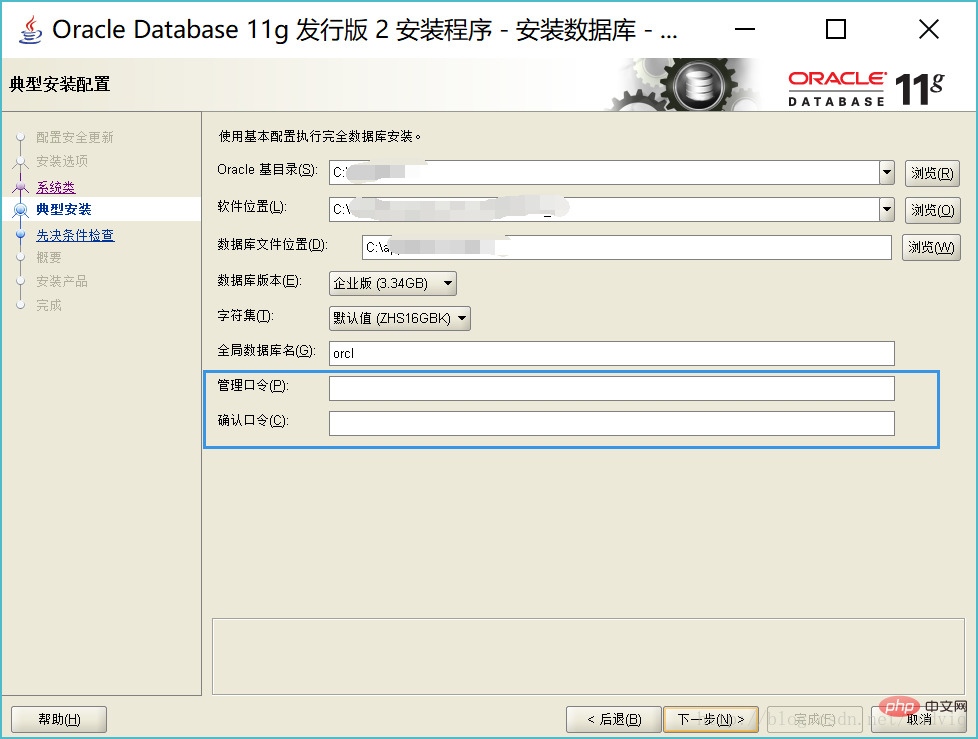
【!】如果出现管理口令不满足安全标准,点击”是“即可,自己的口令可以记忆即可;
(10.5)概要界面,可以点击保存响应文件,将文件保存下来,也可不保存,之后点击完成;
【抱歉这里没有参考图片,由于这是我下载后记录的内容,由于目录原因,不方便再次下载,具体图片可以参照我在blog开头所提的参考blog中的图片】
(10.6)安装产品界面:
【!】在进度条到达100%后不要关闭窗口,等待一会儿,会自动跳出并开始下一个部分的下载页面;
【抱歉这里没有参考图片,由于这是我下载后记录的内容,由于目录原因,不方便再次下载,具体图片可以参照我在blog开头所提的参考blog中的图片】
(10.7)在安装界面的新弹出的界面中安装进度条也到达100%后,会弹出一个页面;
在这个页面的右下角有”口令管理“,点击;
(10.8)进入”口令管理“界面,找到”scott“,点击去掉它对应的勾;
给scott,sys,system分别输入对应的口令:
scott:这个可以自己想,一般blog都输tiger;
system:manager;
sys:change_on_install;
(sys和system的是默认密码,这是有历史的)
【!】如果提示密码不符合复杂性原则,可以直接按”是“;
【! 】如果提示确认指令不对,请确认你的确认指令是不是和对应的新指令相同;
(10.9)确认后,自动跳到完成界面,点击关闭,完成安装;
相关推荐:oracle数据库学习教程
以上是win64位+oracle 11g如何安装的详细内容。更多信息请关注PHP中文网其他相关文章!

热AI工具

Undresser.AI Undress
人工智能驱动的应用程序,用于创建逼真的裸体照片

AI Clothes Remover
用于从照片中去除衣服的在线人工智能工具。

Undress AI Tool
免费脱衣服图片

Clothoff.io
AI脱衣机

AI Hentai Generator
免费生成ai无尽的。

热门文章

热工具

记事本++7.3.1
好用且免费的代码编辑器

SublimeText3汉化版
中文版,非常好用

禅工作室 13.0.1
功能强大的PHP集成开发环境

Dreamweaver CS6
视觉化网页开发工具

SublimeText3 Mac版
神级代码编辑软件(SublimeText3)

热门话题
 oracle数据库如何导入
Apr 11, 2025 pm 08:06 PM
oracle数据库如何导入
Apr 11, 2025 pm 08:06 PM
数据导入方法:1. 使用 SQLLoader 实用程序:准备数据文件、创建控制文件、运行 SQLLoader;2. 使用 IMP/EXP 工具:导出数据、导入数据。提示:1. 大数据集推荐 SQL*Loader;2. 目标表应存在,列定义匹配;3. 导入后需验证数据完整性。
 如何在oracle中创建表
Apr 11, 2025 pm 08:00 PM
如何在oracle中创建表
Apr 11, 2025 pm 08:00 PM
创建 Oracle 表涉及以下步骤:使用 CREATE TABLE 语法指定表名、列名、数据类型、约束和默认值。表名应简洁、描述性,且不超过 30 个字符。列名应描述性,数据类型指定列中存储的数据类型。NOT NULL 约束确保列中不允许使用空值,DEFAULT 子句可指定列的默认值。PRIMARY KEY 约束标识表的唯一记录。FOREIGN KEY 约束指定表中的列引用另一个表中的主键。请参见示例表 students 的创建,其中包含主键、唯一约束和默认值。
 oracle如何查表空间大小
Apr 11, 2025 pm 08:15 PM
oracle如何查表空间大小
Apr 11, 2025 pm 08:15 PM
要查询 Oracle 表空间大小,请遵循以下步骤:确定表空间名称,方法是运行查询:SELECT tablespace_name FROM dba_tablespaces;查询表空间大小,方法是运行查询:SELECT sum(bytes) AS total_size, sum(bytes_free) AS available_space, sum(bytes) - sum(bytes_free) AS used_space FROM dba_data_files WHERE tablespace_
 oracle如何增加表字段
Apr 11, 2025 pm 07:30 PM
oracle如何增加表字段
Apr 11, 2025 pm 07:30 PM
使用 ALTER TABLE 语句,具体语法如下:ALTER TABLE table_name ADD column_name data_type [constraint-clause]。其中:table_name 为表名,column_name 为字段名,data_type 为数据类型,constraint-clause 为可选的约束。示例:ALTER TABLE employees ADD email VARCHAR2(100) 为 employees 表添加 email 字段。
 oracle打不开怎么办
Apr 11, 2025 pm 10:06 PM
oracle打不开怎么办
Apr 11, 2025 pm 10:06 PM
Oracle 打不开的解决办法包括:1. 启动数据库服务;2. 启动监听器;3. 检查端口冲突;4. 正确设置环境变量;5. 确保防火墙或防病毒软件未阻止连接;6. 检查服务器是否已关闭;7. 使用 RMAN 恢复损坏的文件;8. 检查 TNS 服务名称是否正确;9. 检查网络连接;10. 重新安装 Oracle 软件。
 oracle中乱码怎么解决
Apr 11, 2025 pm 10:09 PM
oracle中乱码怎么解决
Apr 11, 2025 pm 10:09 PM
Oracle 乱码问题可以通过以下步骤解决:检查数据库字符集以确保与数据相匹配。设置客户端字符集以与数据库相匹配。转换数据或修改列字符集以匹配数据库字符集。使用 Unicode 字符集,并避免多字节字符集。检查数据库和客户端的语言设置是否正确。
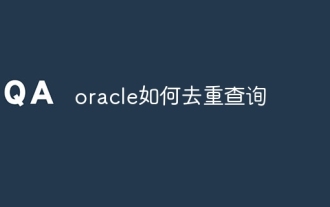 oracle如何去重查询
Apr 11, 2025 pm 07:33 PM
oracle如何去重查询
Apr 11, 2025 pm 07:33 PM
Oracle 提供多种去重查询方法:DISTINCT 关键字返回每列的唯一值。GROUP BY 子句对结果分组并返回每个分组的非重复值。UNIQUE 关键字用于创建仅包含唯一行的索引,查询该索引将自动去重。ROW_NUMBER() 函数分配唯一数字并过滤出仅包含第 1 行的结果。MIN() 或 MAX() 函数可返回数字列的非重复值。INTERSECT 运算符返回两个结果集的公共值(无重复项)。
 oracle视图如何加密
Apr 11, 2025 pm 08:30 PM
oracle视图如何加密
Apr 11, 2025 pm 08:30 PM
Oracle 视图加密允许您加密视图中的数据,从而增强敏感信息安全性。步骤包括:1) 创建主加密密钥 (MEk);2) 创建加密视图,指定要加密的视图和 MEk;3) 授权用户访问加密视图。加密视图工作原理:当用户查询加密视图时,Oracle 使用 MEk 解密数据,确保只有授权用户可以访问可读数据。






